标签:
局域网设置工具局域网设置工具是一款为用户提供一键设置局域网共享小工具,用户可以通过此软件设置好局域网,可以共享你的文件,让你轻松取得同一局域网的文件,需要的赶紧下载吧!
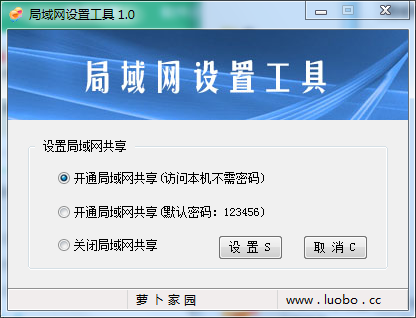
局域网设置工具
功能介绍
一键获局域网在线计算机。
一键共享文件夹和磁盘。
一键设置共享打印机。
一键开启远程和链接到远程桌面。
一键设置文件夹属性,让你共享文件更安全!
一键设置共享密码,让知道密码的人才能访问你共享的东西。
使用说明
关闭局域网共享
1、不允许SAM帐户和共享的匿名枚举(系统默认是允许的)。
组策略-计算机配置-Windows 设置-安全设置-本地安全策略-安全选项-网络访问:不允许SAM帐户和共享的匿名枚举。
设置为 已启用
说明:利用ipc$通道可以建立空连接,匿名枚举出该机有多少帐户。显然有一定的安全隐患。
建议设为不允许空连接了。以此提高单机拨号上网的安全性。负面影响是局域网不能互访了。
2、本机帐户若空密码,不允许其它机访问本机(系统默认是不允许的)。
组策略-计算机配置-安全设置-本地安全策略-安全选项-帐户:使用空白密码的本地帐户只允许进行控制台登录。
设置为 已启用
说明:很多人的帐户是不加密码的。这样,当局域网中别的电脑访问本机时,会弹出错误提示:
登录失败:用户帐户限制………,这是XP系统的一条安全策略造成的,防止别人趁你空密码时进入你的电脑。
3、Windows防火墙:不允许文件和打印机共享(系统默认不允许)。
控制面板-Windows防火墙-例外-文件和打印机共享。
设置为 不选择
说明:所有的策略都设置好了,局域网依然不能访问,提示:您没有权限使用网络资源,找不到网络路径!其实XP还有一道关卡,就是防火墙,必须要经过防火墙的允许才行。
4、来宾帐户:禁用。
控制面板-用户帐号-Guest 来宾帐号。
设置为 禁用
开通局域网共享(访问本机无需验证即可进入)。
1、允许SAM帐户和共享的匿名枚举(系统默认是允许的)。
组策略-计算机配置-Windows 设置-安全设置-本地安全策略-安全选项-网络访问:不允许SAM帐户和共享的匿名枚举。
设置为 已禁用
2、本机帐户若空密码,允许其它机访问本机(系统默认是不允许的)。
组策略-计算机配置-安全设置-本地安全策略-安全选项-帐户:使用空白密码的本地帐户只允许进行控制台登录。
设置为 已禁用
3、Windows防火墙:允许文件和打印机共享(系统默认不允许)。
控制面板-Windows防火墙-例外-文件和打印机共享。
设置为 选择
4、来宾帐户:启用。
控制面板-用户帐号-Guest 来宾帐号。
设置为启用。
5、共享方式:本地用户以来宾身份验证。
组策略-计算机配置-安全设置-本地安全策略-本地安全策略-安全选项-网络访问:本地帐户的共享和安全模式。
设置为 仅来宾-本地用户以来宾份验证
说明:当局域网其他机访问本机时,不会弹出对话框,就可以直接进入。
开通局域网共享(访问本机需填用户名及密码)
1、允许SAM帐户和共享的匿名枚举(系统默认是允许的)。
组策略-计算机配置-Windows 设置-安全设置-本地安全策略-安全选项-网络访问:不允许SAM帐户和共享的匿名枚举。
设置为已禁用。
2、本机帐户若空密码,允许其它机访问本机(系统默认是不允许的)。
组策略-计算机配置-安全设置-本地安全策略-安全选项-帐户:使用空白密码的本地帐户只允许进行控制台登录。
设置为 已禁用
3、Windows防火墙:允许文件和打印机共享(系统默认不允许)。
控制面板-Windows防火墙-例外-文件和打印机共享。
设置为选择。
4、来宾帐户:禁用。
控制面板-用户帐号-Guest 来宾帐号。
设置为禁用。
5、共享方式:本地用户以自己的身份验证。
组策略-计算机配置-安全设置-本地安全策略-本地安全策略-安全选项-网络访问:本地帐户的共享和安全模式设置为本地用户以自己的身份验证。